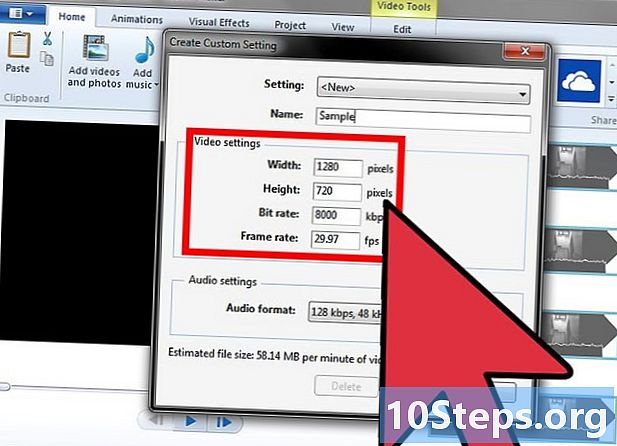
Contenuto
In questo articolo: crea un'impostazione personalizzata Regola le impostazioni Riferimenti
Quando si salva un video dopo averlo modificato con Windows Live Movie Maker, è possibile scegliere quale delle impostazioni predefinite, tra quelle esistenti, si desidera utilizzare per ottimizzare la riproduzione del video su dispositivi specifici. Tuttavia, se si desidera pubblicare il video utilizzando opzioni più specifiche, è possibile creare un'impostazione personalizzata da utilizzare.
stadi
Parte 1 Crea un'impostazione personalizzata
-

Fai clic sul pulsante Menu. Si trova nell'angolo in alto a sinistra della finestra. Questo aprirà il menu. -

Fai clic su "Salva filmato". Questo aprirà un nuovo sottomenu sulla destra. -

Scorri il sottomenu fino alla sezione "Impostazioni personalizzate". Quindi fare clic su "Crea impostazioni personalizzate" alla fine del sottomenu. -

Crea un'impostazione personalizzata. Per creare un'impostazione personalizzata, è possibile crearne una nuova o modificare un'impostazione esistente. Fai clic sull'elenco a discesa e scegli "Per iniziare da zero o selezionare dall'elenco una delle impostazioni esistenti che si desidera modificare. - Quando si crea un parametro personalizzato da zero, è necessario immetterne il nome nella casella "Nome" fornita a tale scopo.
Parte 2 Regolazione delle impostazioni
-
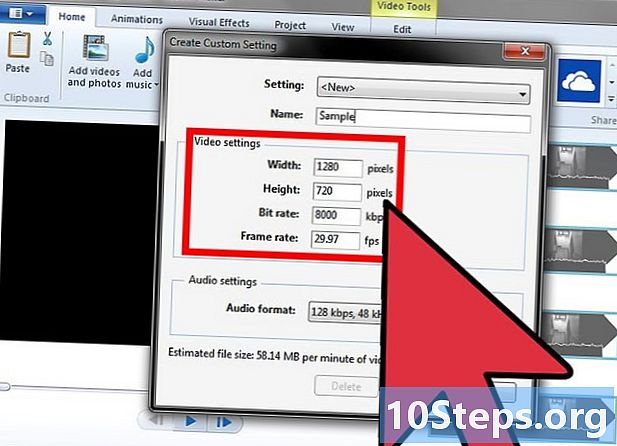
Regola le impostazioni video. Imposta l'altezza e la larghezza del video, la velocità in bit e la frequenza dei fotogrammi. -

Imposta i parametri audio. Fai clic sull'elenco a discesa e seleziona le impostazioni audio desiderate.- Ricorda, maggiore è la velocità in bit (kb / s), migliore è la qualità, ma significa anche una dimensione del file maggiore
-

Controlla la dimensione del file stimata. Quando si apportano modifiche alle impostazioni, nella parte inferiore della finestra verrà visualizzata una stima della dimensione del file. Questa dimensione del file si riferisce a un minuto di video, il che significa che se viene visualizzata una dimensione stimata di 5 MB e il video dura 4 minuti, la dimensione stimata del video pubblicato sarà di circa 20 MB. -

Finalizza le impostazioni. Fai clic su "Salva" per farlo. Ora hai la tua configurazione personalizzata che puoi usare quando vuoi registrare o pubblicare un video.


